- 公開日:
エクセルの数式をコピーする方法
エクセルで数式をコピーするときにうまく行かない場合の方への記事です。
うまく行かない原因としては、エクセルの初期設定があり、それに準じているためです。
例えば、セルをコピーするときは数式と書式が両方コピーされてしまいます。さらには、相対参照になってしまうため、参照元のセルがずれてしまう原因もあります。
それらの問題を解決する方法を、ご説明いたします。
エクセルの数式のみコピーする方法
数式をコピーする際に、書式を無視して数式のみコピーする方法をご説明します。
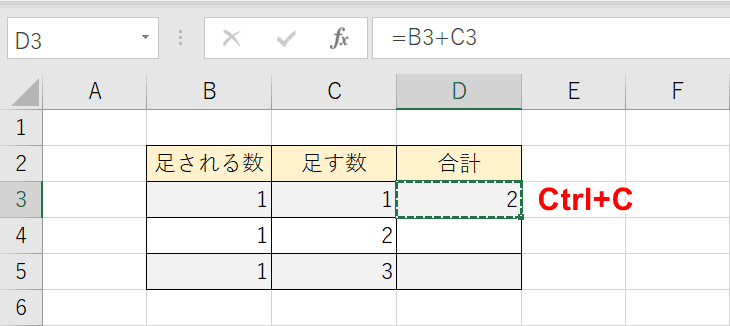
コピーしたいセル上でCtrl+Cを押します。
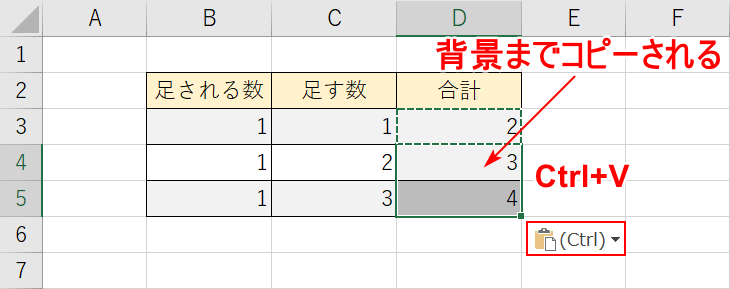
貼り付けたい範囲をドラッグし、Ctrl+Vで貼り付けます。その際に赤枠の【貼り付けのオプション】を押します。
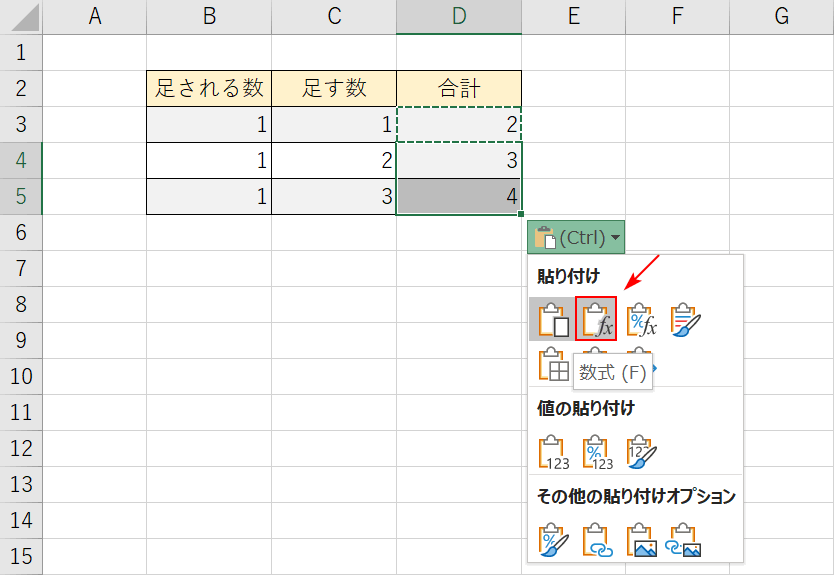
貼り付けのオプションが展開されたら、赤枠の【数式】を選択して、数式のみ貼り付けます。
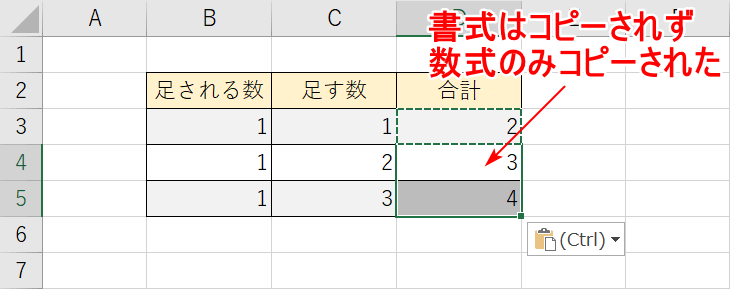
書式は無視され背景が白に変わり、数式のみコピーされました。
エクセルの数式を列方向に連続でコピーする
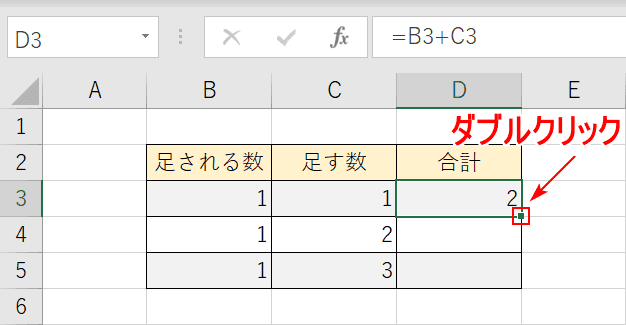
赤枠の【フィルハンドルをダブルクリック】します。
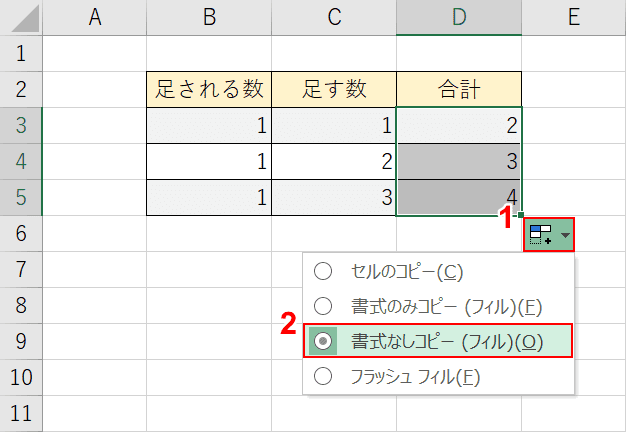
数式のみコピーしたい場合は、①【オートフィル オプション】を押し、②【書式なしコピー(フィル)】を選択します。
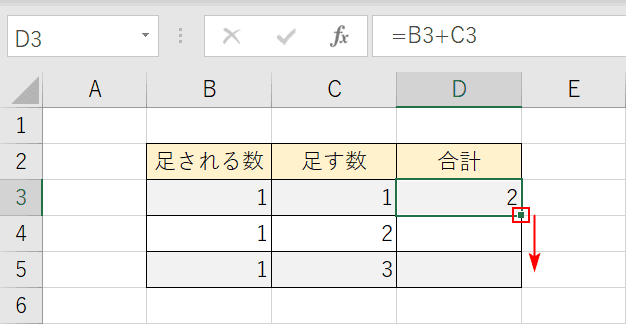
赤枠の【フィルハンドルをドラッグ】しても同様の結果が得られます。
エクセルの数式を固定でコピーする
エクセルの数式を固定してコピーする場合は、「複合参照」か「絶対参照」で設定する必要があります。
設定方法については、以下の記事をご確認ください。
数式のコピーが反映(計算)されない場合は?
数式をコピーしても反映されない場合は、以下の記事をご確認ください。
